Crocoblock 검토 장단점 (2021) | 당신은 구매해야합니까?
게시 됨: 2018-10-28오늘날에는 짧은 시간에 웹사이트를 만드는 방법이 많이 있습니다. 페이지 빌더를 사용하면 복잡한 프로세스에서 벗어날 수 있지만 온라인 프로젝트에 전문성을 더하려면 여전히 다른 것이 필요합니다.
훌륭한 웹사이트를 만들려면 안정적인 페이지 빌더와 플러그인이 필요합니다. 그리고 Crocoblock 구독은 이러한 요소를 제공합니다.
Crocoblock은 수많은 Elementor 애드온, 사전 구축된 데모 사이트 및 Elementor 템플릿(Crocoblock 동적 템플릿 및 팝업 확인), Kava Pro라는 유연한 다목적 기본 테마로 가득 찬 Elementor 사용자용 툴킷입니다.
메가 메뉴, 테마 블록 및 WooCommerce 테마에 액세스 하여 온라인 상점을 시작할 수 있습니다. 그리고 이제 웹사이트를 만드는 데 필요한 것이 무엇인지 완전히 이해하지 못할 수도 있지만 Elementor의 직관적인 인터페이스 가 그 과정을 안내할 것입니다.
Crocoblock 서비스를 사용하면 전체 인터넷 커뮤니티에 프로젝트를 발표하려는 아이디어가 현실이 됩니다.
Elementor 페이지 빌더를 증폭하기 위한 JetPlugin 세트를 얻게 될 것입니다. 이는 문자 그대로 처음부터 복잡한 프로젝트를 생성하기에 충분한 포괄적이고 강력한 도구입니다. Elementor에 대한 자세한 내용은 Elementor 무료 대 Elementor pro 비교를 확인하십시오.
Crocoblock 서비스에 가입 하면 다음을 받게 됩니다.
- Elementor용 18개의 강력한 JetPlugins(JetPlugins 검토 확인);
- 1000개의 미리 디자인된 블록, 미리 만들어진 페이지 템플릿;
- 다양한 주제에 대한 47개의 스킨
- 세련된 Kava 테마(무료);
- 웹사이트를 개선하기 위해 매주 유용한 업데이트를 제공합니다.
이 Crocoblock 리뷰에서는 Crocoblock + Elementor 기능에 대한 개요를 제공합니다. 이것들은 일반적인 기능일 뿐이지만 제 생각에는 이것이 Crocoblock 서비스가 얼마나 원활하게 작동하는지 보여주는 가장 좋은 방법입니다.
Crocoblock 검토
Crocoblock 도구는 다운로드 섹션의 고객 계정에서 액세스할 수 있습니다. 빠른 설치를 위해 패키지를 사용하거나 플러그인, 스킨 또는 템플릿을 다운로드하여 별도로 설치하십시오.
이미 여러 WordPress 웹사이트를 설정했다면 플러그인을 하나씩 설치하도록 선택할 수 있습니다. 그렇지 않은 경우 Super Easy Installation Pack을 사용하는 것이 좋습니다. 프로젝트에 어떤 플러그인이 필요한지 확실하지 않은 경우 도움이 될 것입니다.
그리고 몇 번의 클릭으로 이 문제를 처리하는 데 도움이 되는 도구를 JetThemeWizard 라고 합니다 . Crocoblock의 패키지로 제공됩니다.
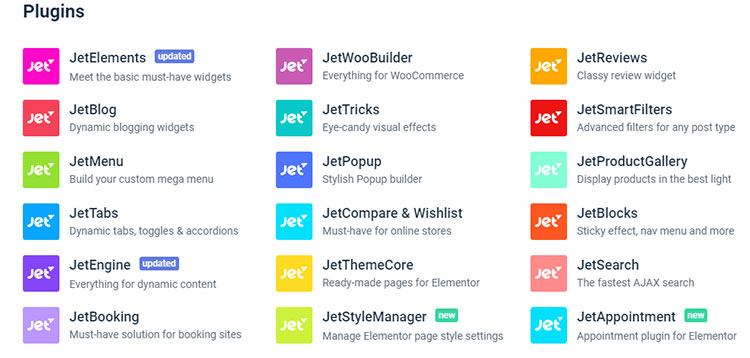
Kava 테마 , JetPlugins 및 향후 웹사이트용 스킨을 설치하는 플러그인입니다. 이러한 항목을 설정하려면 JetThemeWizard를 플러그인으로 설치해야 합니다. 몇 분 안에 설치 경로를 안내합니다.
설치가 완료되면 WordPress 대시보드에 Crocoblock이 표시됩니다. Crocoblock 대시보드는 다음에 대한 액세스를 제공합니다.
- 귀하의 라이센스 키;
- 처분할 수 있는 JetPlugins 및 스킨
- 대시보드에서 바로 백업 및 업데이트할 수 있는 Kava 테마.
- 위치 관계 설정;
게다가, Crocoblock Dashboard 기능을 사용하여 사용 중인 스킨을 전환하고 , 플러그인을 활성화, 비활성화 또는 업그레이드하고, 테마 라이브러리를 새로 고치는 것은 매우 쉽습니다 .
스킨 또는 미리 설계된 블록을 별도로 설치하기로 결정하고 템플릿이나 기타 추가 JetPlugin을 사용하지 않으려면 JetThemeCore 플러그인을 다운로드할 수 있습니다.
또한 Crocoblock을 관리자 패널로 이동합니다. 그리고 적절한 스킨, 미리 디자인된 페이지, 블록, 머리글 및 바닥글을 선택할 수 있습니다.
Crocoblock으로 웹사이트를 재설계하는 방법?
Crocoblock 스킨 중 하나를 선택하면 표준 머리글과 바닥글이 자동으로 추가됩니다. 따라서 JetThemeCore는 이러한 디자인을 사용자 정의하고 페이지 및 기타 옵션에서 위치를 변경하는 데 도움이 됩니다.
모든 웹사이트 페이지 또는 일부 페이지에 대해 다른 머리글과 바닥글을 선택하고 더 많은 페이지를 만들 수 있습니다.
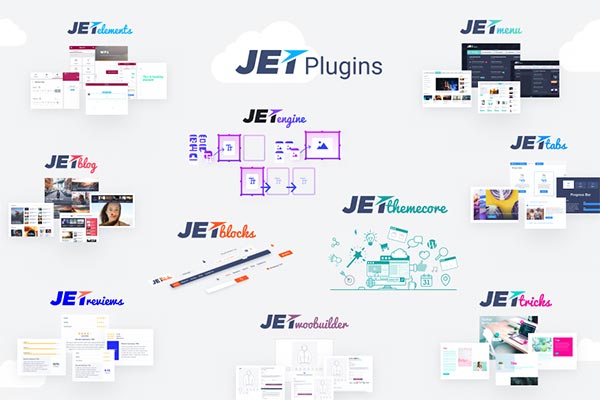
머리글 및 바닥글 레이아웃에 액세스하려면 Crocoblock의 계정 > 내 라이브러리 , 머리글(바닥글)의 다음 단계를 따라 새로 추가 버튼을 눌러야 합니다. 또는 기존 머리글(바닥글) 디자인을 선택하고 "Elementor로 편집" 옵션으로 이동하여 디자인을 시작합니다.
Elementor 편집기에서 새 블록과 버튼을 추가할 수 있지만 JetThemeCore를 사용하면 훨씬 더 쉬울 것입니다. 머리글 및 바닥글 레이아웃을 표시하기 위한 Magic Button , 미리 스타일이 지정된 블록 라이브러리 및 다양한 주제에 대한 세련된 페이지 세트가 있습니다.
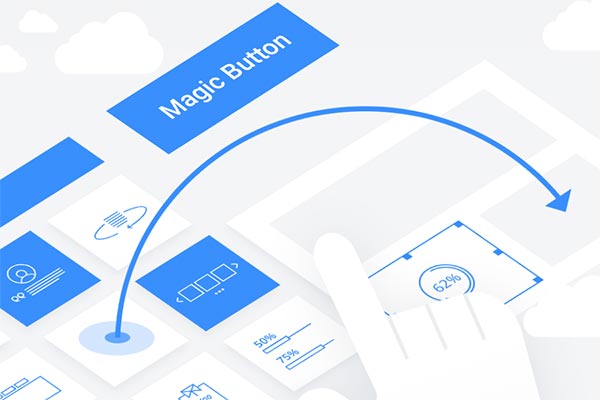
좋아하는 테마를 선택하고 삽입 옵션을 선택하여 페이지에 추가하기만 하면 됩니다. 스타일 매개변수, 유형, 색상을 변경하고 블록을 추가 또는 제거하고 적절한 레이아웃을 만들기 위해 위젯을 이동하여 다른 Elementor 템플릿을 동일한 방식으로 편집할 수 있습니다.
테마 디자인이 끝나면 저장(업데이트) 버튼을 누르고 설정 > 조건으로 이동합니다. 여기에서 생성한 디자인의 조건을 전환할 수 있습니다.
또한 새로운 단일 게시물 페이지 레이아웃을 전체 웹사이트, 모든 게시물 유형, 게시물, 카테고리 또는 태그 등에 설정할 수 있습니다. 테마 부분 템플릿을 사용하면 머리글과 바닥글이 직관적으로 간단합니다.
메가 메뉴 추가
메가 메뉴가 있는 사이트는 더 전문적으로 보이고 더 편리합니다. 메가 메뉴는 콘텐츠를 가장 좋은 방법으로 추가하고 구성하는 데 도움이 됩니다.
예를 들어 별도의 페이지를 만드는 대신 연락처 정보와 양식을 메가 메뉴에 포함하고 메뉴의 연락처 블록 아래에 표시할 수 있습니다.
JetThemeCore와 마찬가지로 Elementor로 메가 메뉴를 쉽게 설정하려면 Crocoblock 패키지에서 기다리고 있는 JetMenu 플러그인이 필요합니다.
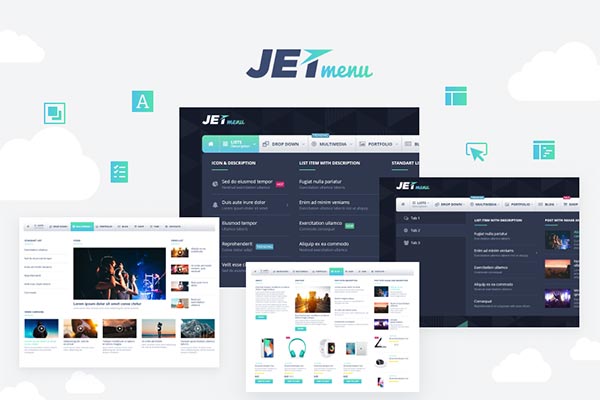
Elementor로 디자인된 헤더에 넣으려면 메가 메뉴 위젯을 사용하거나 세로 메가 메뉴를 원할 경우 세로 메가 메뉴 위젯을 적용해야 합니다.
몇 번의 클릭만으로 만들 수 있습니다. 메뉴를 찾으려는 열에 위젯을 놓고 메뉴 중 하나를 선택한 다음 스타일 설정을 조정합니다.
특정 항목에 대한 메가 메뉴를 만들려면 모양 > 메뉴 탭으로 이동하고 여기에서 메가 메뉴를 추가할 메뉴 항목 위에 커서를 놓아야 합니다.
JetMenu가 보일 것입니다. 이를 열어 메가 메뉴 항목 매개변수를 편집하십시오. 메가 하위 메뉴로 전환하고 메가 메뉴 항목 콘텐츠 편집 이라는 버튼을 선택하여 편집기에 액세스하면 됩니다.
이제 웹사이트 콘텐츠를 게시하고 디자인하는 과정이 가장 큰 즐거움과 즐거움이 될 것입니다. 행, 열, 블록 등의 생성과 같은 구조를 사용자 정의할 수 있습니다.
이 모든 창작 과정이 완료되면 저장 버튼을 누르는 것을 잊지 마십시오.
사용자 정의 게시물 유형 만들기
때로는 기본 유형보다 더 많은 게시물 유형(페이지 및 제품도 포함)을 생성해야 합니다. 필터 및 범주가 있는 포트폴리오를 만들어야 할 수도 있습니다. JetEngine 플러그인 이 이를 도와줄 것입니다.
이 플러그인을 설치하고 열면 WordPress 대시보드로 이동할 수 있습니다. 새 게시물 유형을 만들려면 JetEngine > 게시물 유형으로 이동 하고 여기에 다음 정보를 삽입하세요.
- 게시물 제목 및 슬러그;
- 라벨;
- 대시보드의 아이콘
- 계층 구조;
- 편집자, 제목 필드, 썸네일, 수정본 등
메타 데이터용 필드 추가, 리피터, 미디어 삽입 등과 같은 다른 기능도 표시됩니다. 모든 작업이 완료되면 WordPress 대시보드에 새 게시물 유형이 표시됩니다. 이제 새로운 유사한 게시물을 만들 수 있습니다.
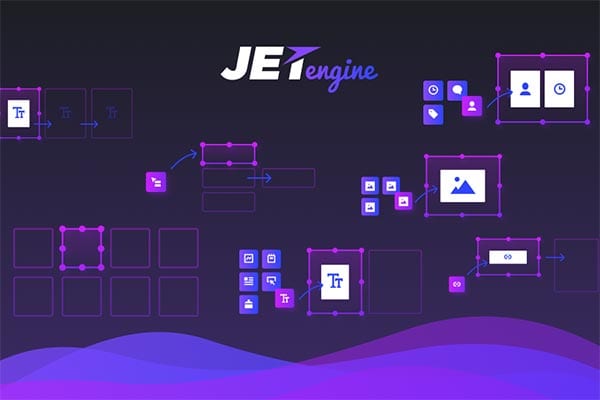
또한 JetEngine을 사용하면 분류를 사용자 정의하고 사용자 정의 게시물 유형 및 용어에 새 레이아웃을 추가할 수 있습니다. 이를 사용하려면 JetEngine > 목록 으로 이동하여 새 목록을 추가하고 위젯에서 데이터를 가져올 소스를 선택해야 합니다.
그런 다음 다양한 레이아웃과 동적 콘텐츠 위젯 (Dynamic Field, Meta, Image, Repeater 등) 모음 을 사용하여 새 게시물 템플릿을 만들 수 있습니다.
이러한 템플릿은 모든 맞춤 게시물에 적용됩니다. 그들은 특정 게시물에 특정한 콘텐츠를 보여주고 JetEngine으로 만든 템플릿의 스타일 매개변수를 사용합니다.
아카이브 페이지 추가
사용자 정의 게시물 유형 템플릿을 사용할 때 아카이브 페이지에서 게시물이나 용어를 만들어야 할 가능성이 가장 높습니다. 이 경우 JetEngine 및 JetThemeCore 플러그인이 모두 유용합니다. Elementor를 사용하여 아카이브 페이지 테마를 추가하고 사용자 정의합니다.
동적 콘텐츠를 위한 풍부한 위젯 키트를 제공하는 JetBlog 플러그인과 이를 결합하면 웹사이트를 업그레이드하고 목록 및 타일로 구성된 게시물 또는 게시물 유형을 표시할 수 있습니다.
사용자 정의 아카이브 페이지를 만들려면 Crocoblock > 내 라이브러리 > 아카이브로 이동 하고 여기에서 새로 추가를 선택하십시오. 이제 Smart Post Tiles, Smart Post Listing 또는 Listing Grid와 같은 동적 콘텐츠를 표시하고 필터링할 수 있는 위젯을 활성화할 수 있습니다.
아카이브 페이지에 이러한 요소를 추가하는 데 도움이 되는 탐색 화살표 및 페이지 매김 화살표 위젯도 있습니다. 추가, 편집, 삭제 및 다시 추가한 후(항상 발생하므로 이것이 자연스러운 과정임을 명심하십시오) 테마의 매개변수를 설정하고 위치를 설정할 수 있습니다.

Crocoblock으로 콘텐츠를 편집하는 방법?
웹 사이트를 디자인할 때 영감을 받는 길에 서서 이미 가지고 있는 페이지에 더 많은 콘텐츠를 추가하거나 고유한 콘텐츠로 새 페이지를 만들어야 할 필요성을 느낄 수 있습니다.
Crocoblock 구독 서비스는 이를 위한 많은 플러그인을 제공합니다. JetAppointments, JetThemeCore, JetStyleManager, JetBooking, JetBlocks, JetTricks, JetReviews, JetTabs, JetMenu(JetMenu 리뷰 참조), JetWooBuilder, JetSmartFilters, JetPopup, JetSmartGallery, JetCompareWishlist, JetSearch, JetBlog, JetElements 및 JetEngine
1. JetElements 는 Elementor에서 가장 인기 있는 플러그인 중 하나입니다. 이 플러그인에는 Elementor 편집기를 위한 30개 이상의 강력한 위젯이 있습니다.
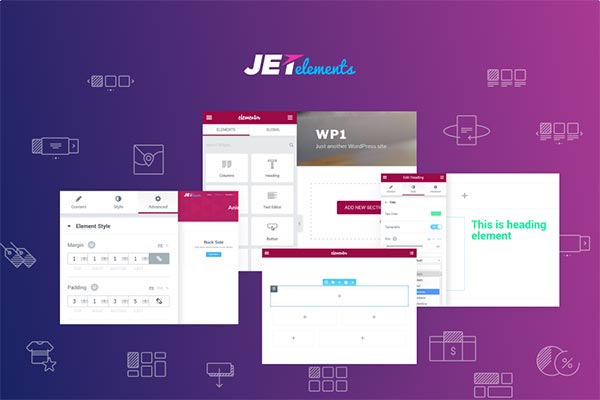
JetElements를 사용하면 가격표, 애니메이션 상자, 캐러셀부터 WooCommerce 요소 및 고급 지도에 이르기까지 모든 종류의 콘텐츠 모듈을 만들 수 있습니다 . 또한 시차 효과로 레이아웃에 애니메이션을 적용하는 기능도 제공합니다.
2. JetBlog – 이 위젯은 페이지에 동적 콘텐츠를 삽입하는 데 도움이 됩니다. 여기에는 동적 콘텐츠를 추가하기 위한 Smart List 및 Smart Tile 위젯이 포함됩니다.
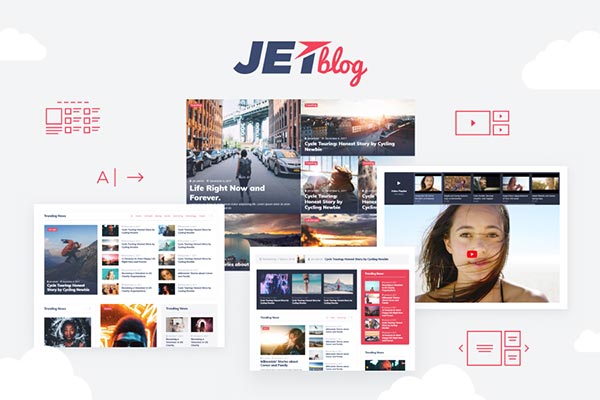
새 게시물이 게시되면 콘텐츠가 자동으로 변경됨을 의미합니다. 또한 쿼리 게시물을 만드는 쉬운 방법을 제공하고 사용자 정의 필드를 포함합니다.
3. JetTabs – 이 플러그인을 사용하여 탭과 아코디언 블록 내부에 Elementor로 디자인한 템플릿을 배치합니다.
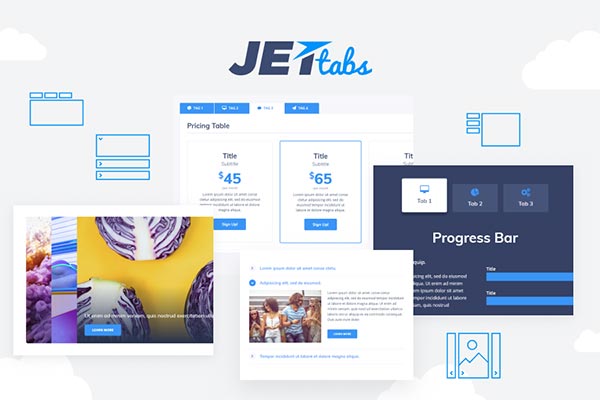
4. JetBlocks – 이 플러그인을 사용하여 사용자 정의 머리글과 바닥글을 디자인할 수 있습니다. 로그인 양식, 쇼핑, WooCommerce 장바구니, 검색 및 등록 양식, 햄버거 패널 등을 머리글과 바닥글에 끌어다 놓을 수 있습니다.
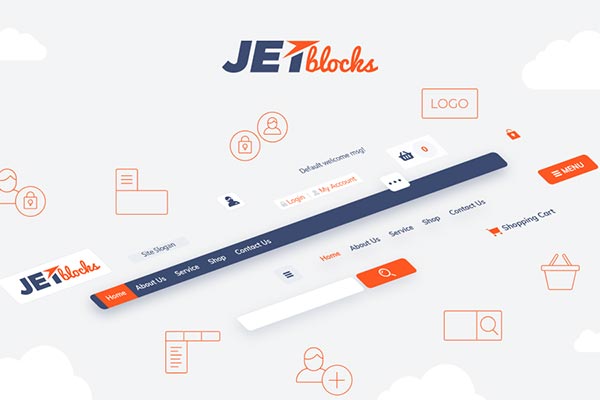
또 다른 훌륭한 기능은 JetBlocks를 사용하여 고정 블록 을 만들 수 있으므로 언제든지 모든 테마에 대해 고정 헤더를 만들 수 있다는 것입니다.
5. JetTricks – 이 플러그인은 Elementor 페이지에 더 멋진 시각 효과를 추가합니다.
애니메이션 툴팁, 위젯에 대한 시차 효과, 섹션 입자 및 기타 여러 즐거운 기능을 사용하여 웹 사이트 디자인을 더욱 눈길을 사로잡고 생동감 있게 만드는 다양한 시각 효과 모음이 있습니다.
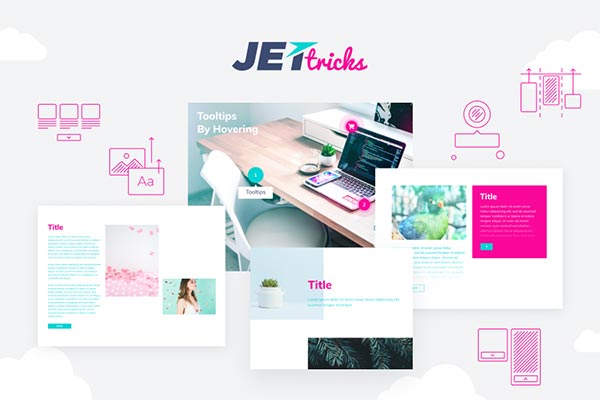
펼치기 및 더 보기 옵션을 사용하여 콘텐츠를 더 작게 보이게 합니다.
6. JetReviews – Elementor가 만든 페이지에 리뷰 를 표시하기 위한 것입니다.
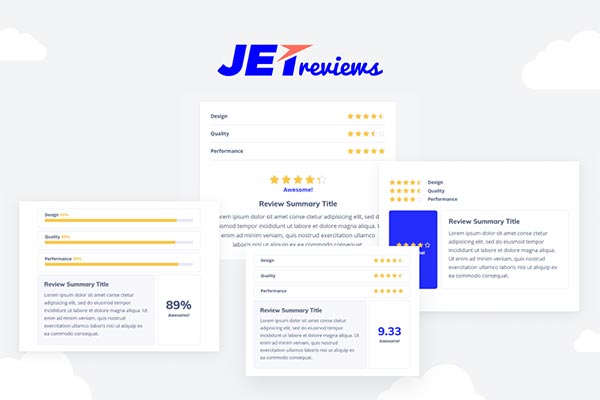
플러그인은 사용 가능한 위젯 목록에 리뷰 위젯을 추가하고 새로운 리뷰를 작성하여 매력적인 시각적 형태로 표시할 수 있습니다.
Crocoblock 및 WooCommerce
WooCommerce 기반 온라인 상점을 만들려면 JetWooBuilder 플러그인이 필요합니다. 제품을 소개하고 WooCommerce 단일 제품 페이지 디자인을 만들 수 있습니다.
새로운 단일 제품 페이지 테마를 추가한 후 WooCommerce > JetWoo 템플릿으로 이동하여 여기에서 콘텐츠를 가져올 제품을 선택합니다.
" 미리 디자인된 템플릿에서 만들기 "로 이동하거나 "새 템플릿 추가"를 선택하여 단일 제품 페이지 레이아웃을 하나 더 삽입합니다.

Elementor 편집기가 열리면 디자인을 쉽게 변경하고 방대한 스타일 설정을 사용하여 새 섹션과 상자를 추가할 수 있습니다. JetWooBuilder 블록에서 필요한 모든 위젯을 찾을 수 있습니다.
새로 생성된 디자인을 사이트에 있는 모든 WooCommerce 제품에 적용하려면 WooCommerce > 설정으로 이동 합니다 . 여기에서 JetWooBuilder 탭을 찾아 단일 제품 템플릿 조건 설정을 엽니다.
이 페이지에서 WooCommerce 제품 테마를 관리하고 JetWooBuilder로 만든 테마를 사용자 지정하거나 기본 테마를 적용할 수 있습니다.
JetWooBuilder에는 온라인 상점을 만들기 위한 40개의 위젯이 있습니다. 각 위젯을 사용하면 다양한 스타일과 매개변수를 적용하여 타일 또는 그리드 요소의 디자인을 변경할 수 있습니다.
Crocoblock 검토 최종 단어
이 Crocoblock 리뷰가 이 도구 세트가 제공하는 모든 기능을 보여주길 바랍니다. Crocoblock을 사용하기로 결정했다면 다음과 같은 4가지 플랜이 있습니다.
- $49 – 1개의 웹사이트
- $69 – 무제한 웹사이트
- $299 – 연간 포함
- $499 – 올인클루시브 평생
이것은 고도로 사용자 정의 가능한 도구 세트입니다. 귀하의 프로젝트에 정확히 맞는 템플릿이 없더라도 이 패키지로 귀하의 비전과 일치하는 사이트를 만들 수 있어야 합니다.
Elementor 페이지 빌더를 중심으로 템플릿과 도구 를 빌드하기로 결정한 덕분에 모든 사람이 Crocoblock 패키지로 사이트를 사용자 정의할 수 있습니다.
Crocoblock 팀의 추가 Elementor 모듈은 이미 강력한 시각적 페이지 빌더를 더욱 향상시킵니다.
Crocoblock 구독 서비스 는 단순한 제품 모음이 아니라 Elementor로 작업하고 더 많은 기능으로 풍부하게 하는 데 도움이 됩니다.
오히려 전문적인 웹사이트를 만들기 위한 모든 것을 한곳에 모은 고급 서비스입니다. Crocoblock Elementor 애드온이 찾고 있는 것이 아니라면 훌륭한 대안은 Stratum Elementor 위젯, Elementor용 마스터 애드온, Elementor용 Plus 애드온입니다.
악어 블록
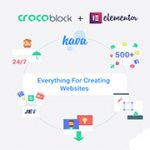
장점
- Jet 플러그인과 함께 제공
- Elementor와 잘 작동합니다.
- Kava 테마와 함께 제공
- 많은 미리 디자인된 블록과 미리 만들어진 페이지 템플릿
- WooCommerce 통합
단점
- 일부 템플릿은 작동하려면 플러그인이 필요합니다
- 템플릿은 때때로 다시 디자인하기 어렵습니다.
- 가격
